nội dung
- 1 Khi nào cần làm tròn số?
- 2 10+ cách làm tròn số nhanh gọn trong Excel kèm ví dụ minh họa
- 2.1 Làm tròn số không dùng hàm Excel
- 2.2 Làm tròn số bằng hàm ROUND
- 2.3 Cách làm tròn số bằng hàm ROUNDUP
- 2.4 Làm tròn số bằng hàm ROUNDDOWN
- 2.5 Cách làm tròn số bằng hàm MROUND
- 2.6 Làm tròn số bằng hàm CEILING
- 2.7 Cách làm tròn số bằng hàm FLOOR
- 2.8 Làm tròn số bằng hàm INT
- 2.9 Làm tròn số bằng hàm TRUNC
- 2.10 Làm tròn số bằng hàm ODD
- 3 Kết luận
Cách làm tròn số là một thao tác cơ bản nhưng cực kỳ quan trọng trong quá trình xử lý dữ liệu bằng Excel. Trong bài viết này, chúng ta sẽ cùng khám phá 10+ thủ thuật làm tròn số nhanh gọn trong Excel, đi kèm ví dụ minh họa cụ thể, giúp bạn dễ dàng lựa chọn phương pháp phù hợp với từng tình huống.
Khi nào cần làm tròn số?
Trong Excel, việc làm tròn số trở nên cần thiết khi bạn muốn đơn giản hóa thông tin, giảm độ phức tạp hoặc đảm bảo sự rõ ràng, dễ hiểu cho người đọc. Đặc biệt khi những con số có độ chính xác cao không thực sự cần thiết.
Một trong những tình huống phổ biến nhất cần làm tròn số là khi tạo báo cáo tài chính. Các con số có thể được làm tròn đến hàng đơn vị, hàng chục, hàng trăm hoặc hàng nghìn để giúp người xem dễ hình dung bức tranh tài chính tổng thể mà không bị rối bởi các chữ số thập phân nhỏ lẻ. Tương tự, trong các bản thống kê, việc làm tròn giúp làm gọn bảng biểu, làm nổi bật xu hướng thay vì làm người đọc bị phân tâm bởi những chi tiết nhỏ không có ý nghĩa lớn về mặt thống kê.
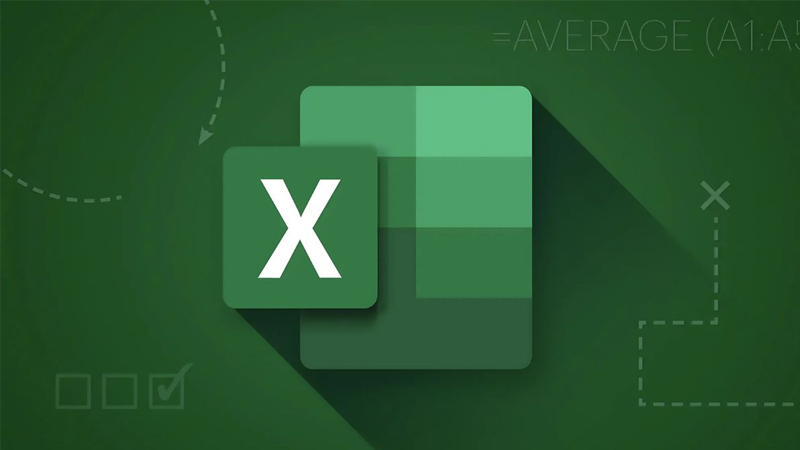
Làm tròn số cũng thường được sử dụng khi xử lý các phép tính dài hoặc phức tạp, đặc biệt là khi kết quả mang lại một chuỗi số thập phân quá dài. Nếu không cần độ chính xác tuyệt đối (ví dụ như trong tính toán tài chính vi mô, hoặc khi lập kế hoạch tổng quát), làm tròn giúp bạn tránh được những sai số nhỏ tích lũy có thể ảnh hưởng đến các bước tính tiếp theo. Ngoài ra, việc làm tròn còn giúp đảm bảo tính nhất quán giữa các con số trong bảng tính, nhất là khi dữ liệu được tổng hợp từ nhiều nguồn khác nhau.
10+ cách làm tròn số nhanh gọn trong Excel kèm ví dụ minh họa
Excel cung cấp rất nhiều hàm làm tròn linh hoạt, phù hợp với từng mục đích cụ thể như làm tròn đến số thập phân nhất định, làm tròn lên, làm tròn xuống, làm tròn đến bội số gần nhất, hoặc thậm chí làm tròn theo quy tắc riêng biệt. Và bên dưới đây, Hoàng Hà Mobile sẽ chia sẻ cho bạn 10 thủ thuật làm tròn số nhanh gọn và chuẩn xác nhé.
Làm tròn số không dùng hàm Excel
Khi sử dụng phương pháp này, Excel sẽ không thay đổi giá trị thật trong ô mà chỉ điều chỉnh cách hiển thị số lượng chữ số sau dấu phẩy, giúp bảng tính trở nên trực quan, dễ nhìn và chuyên nghiệp hơn.
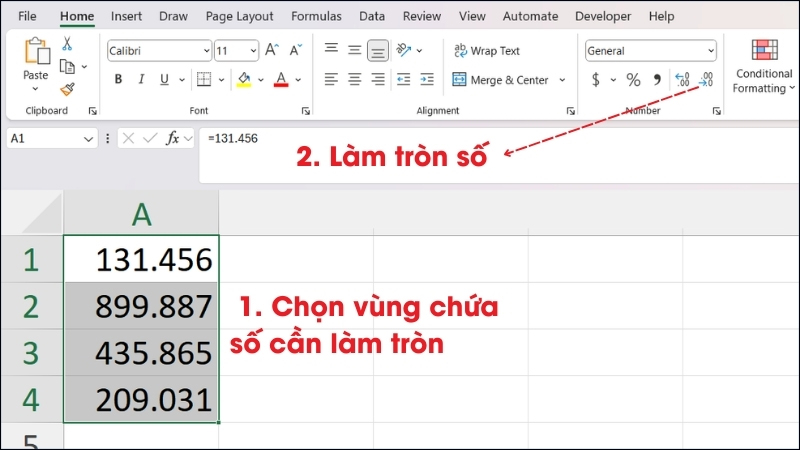
Để làm điều này, bạn chỉ cần quét chọn vùng dữ liệu chứa các số cần làm tròn. Sau đó, trên thanh công cụ, bạn vào thẻ Home và tìm đến vùng Number. Tại đây, nhấn vào biểu tượng Decrease Decimal là nút có hình dấu chấm và mũi tên hướng sang phải. Mỗi lần nhấn sẽ giảm đi một chữ số thập phân được hiển thị. Bạn có thể nhấn nhiều lần để giảm xuống còn 1 chữ số, hoặc làm tròn hoàn toàn thành số nguyên nếu muốn.
Làm tròn số bằng hàm ROUND
Hàm ROUND là một trong những hàm cơ bản và dễ sử dụng nhất trong Excel để thực hiện việc làm tròn số. Đây cũng là cách làm tròn số phổ biến được áp dụng rộng rãi trong nhiều trường hợp khác nhau, từ việc làm tròn các số liệu đơn giản cho đến tự động hóa quy trình xử lý dữ liệu theo quy tắc làm tròn cụ thể.
Bạn chỉ cần mở file Excel và nhập công thức =ROUND(Number, Num_digits) vào ô muốn hiển thị kết quả. Trong đó, Number là số hoặc ô chứa số mà bạn muốn làm tròn, còn Num_digits là tham số xác định số chữ số thập phân mà bạn muốn giữ lại sau khi làm tròn. Bạn có thể nhập trực tiếp giá trị hoặc chọn ô chứa dữ liệu để làm tròn.
Nếu Num_digits bằng 0, hàm sẽ làm tròn số đến số nguyên gần nhất. Ví dụ, =ROUND(8.1424240, 0) sẽ trả về 8, còn =ROUND(6.4587600, 0) sẽ trả về 6.
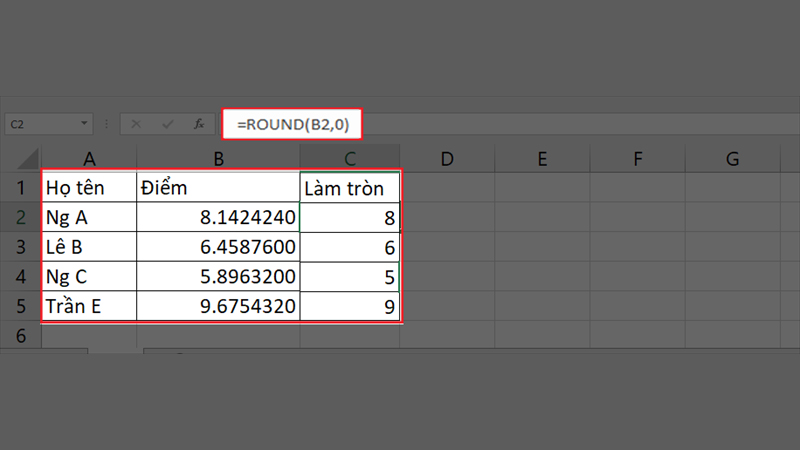
Khi Num_digits lớn hơn 0, số sẽ được làm tròn đến vị trí thập phân chỉ định. Ví dụ, nếu bạn dùng =ROUND(8.1424240, 2), kết quả sẽ là 8.14, nghĩa là giữ lại hai chữ số thập phân.
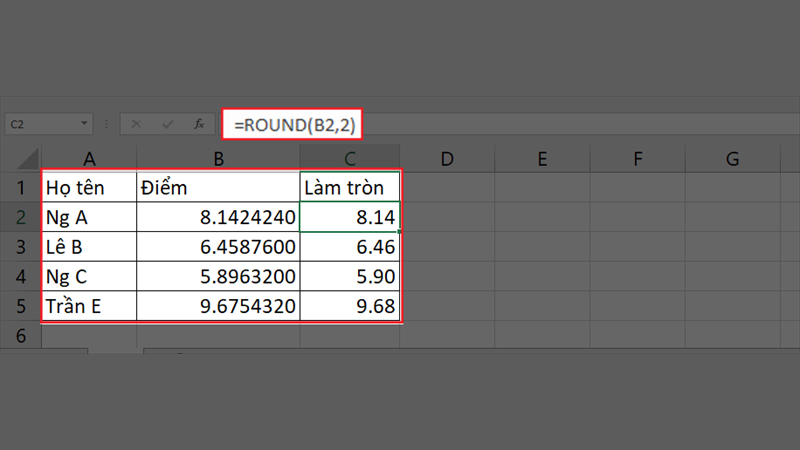
Tương tự, với Num_digits nhỏ hơn 0 thì hàm tính làm tròn sẽ được tính từ số bên trái của dấu thập phân và cứ thế tiếp tục.
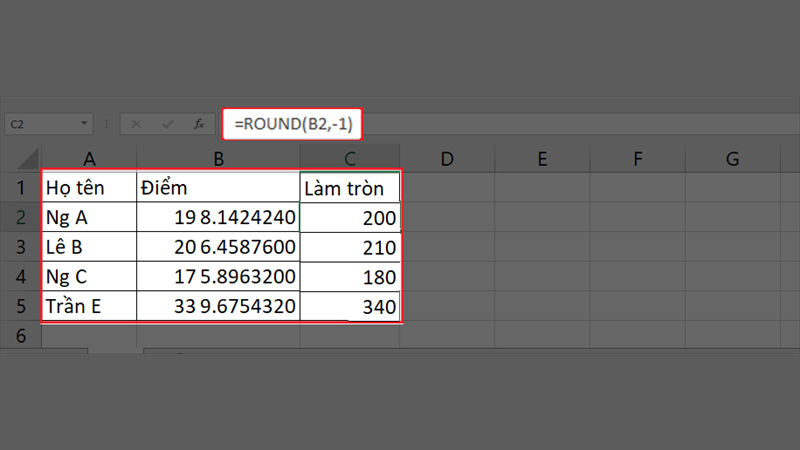
Cách làm tròn số bằng hàm ROUNDUP
Hàm ROUNDUP trong Excel là công cụ hữu ích để làm tròn số theo hướng luôn làm tròn lên, tức là kết quả sau khi làm tròn sẽ bằng hoặc lớn hơn giá trị gốc. Điều này rất quan trọng trong các trường hợp bạn cần đảm bảo số được làm tròn không bao giờ nhỏ hơn giá trị ban đầu, ví dụ như khi tính chi phí, dự toán hoặc các con số tài chính cần làm tròn lên để đảm bảo an toàn.
Theo đó, bạn hãy mở file Excel chọn ô cần hiển thị kết quả và nhập công thức theo cú pháp: =ROUNDUP(Number, Num_digits). Trong đó, Number là số hoặc ô chứa số bạn muốn làm tròn, còn Num_digits xác định số chữ số thập phân bạn muốn giữ lại hoặc vị trí làm tròn. Bạn có thể nhập trực tiếp số hoặc tham chiếu đến ô chứa giá trị đó.
Nếu Num_digits bằng 0, hàm sẽ làm tròn số lên đến số nguyên gần nhất, ví dụ =ROUNDUP(8.1424240, 0) cho kết quả 9, dù số gốc là 3.1.
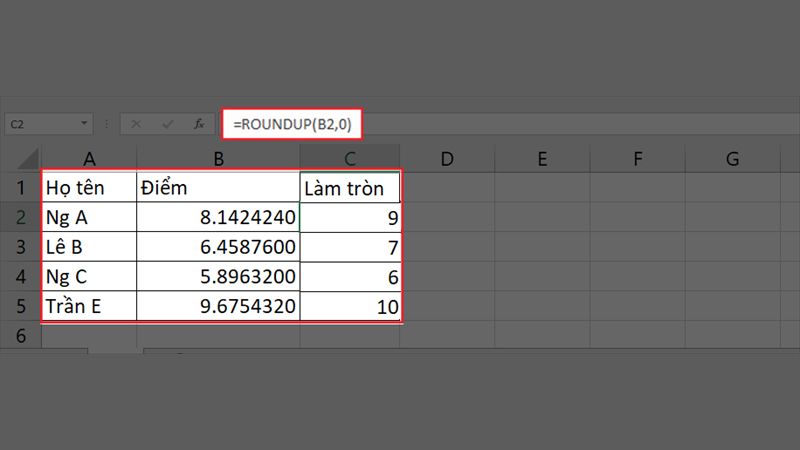
Khi Num_digits lớn hơn 0, số sẽ được làm tròn lên đến vị trí thập phân được chỉ định. Ví dụ, =ROUNDUP(8.1424240, 2) trả về 8.15, làm tròn lên đến 2 chữ số thập phân.
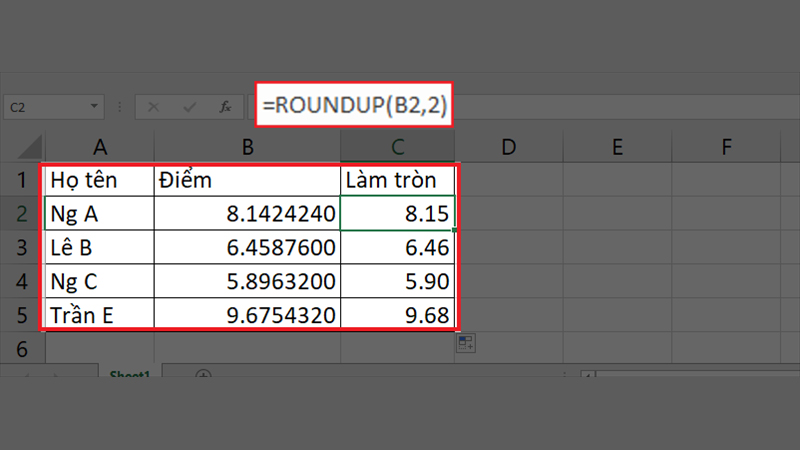
Đặc biệt, nếu Num_digits nhỏ hơn 0, hàm ROUNDUP sẽ làm tròn số sang bên trái dấu thập phân, tức là làm tròn đến hàng chục, hàng trăm hoặc hàng nghìn, tùy thuộc vào giá trị của Num_digits. Ví dụ, =ROUNDUP(198.1424240, -1) sẽ làm tròn số lên đến hàng chục, cho kết quả 200.
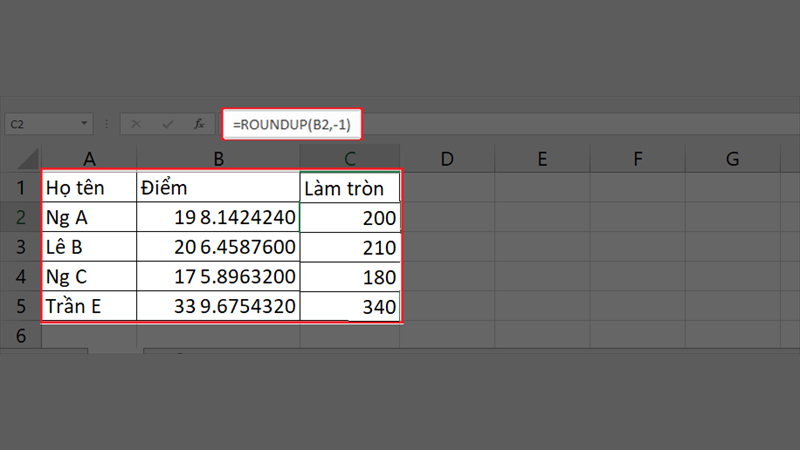
Làm tròn số bằng hàm ROUNDDOWN
Trái ngược với hàm ROUNDUP, hàm ROUNDDOWN giúp bạn làm tròn số theo hướng giảm, tức là kết quả làm tròn luôn nhỏ hơn hoặc bằng giá trị ban đầu, bất kể phần thập phân là bao nhiêu. Điều này rất hữu ích khi bạn xử lý dữ liệu trong các lĩnh vực như lập kế hoạch chi phí, tính giới hạn số lượng, hoặc cần kiểm soát mức độ rủi ro khi làm tròn.
Để thực hiện cách làm tròn số bằng hàm ROUNDDOWN, bạn chọn ô muốn hiển thị kết quả và nhập công thức với cú pháp: =ROUNDDOWN(Number, Num_digits).
Nếu bạn đặt Num_digits = 0, hàm sẽ làm tròn xuống đến số nguyên gần nhất. Ví dụ, =ROUNDDOWN(8.1424240, 0) sẽ trả về 8, không quan tâm phần thập phân là bao nhiêu.
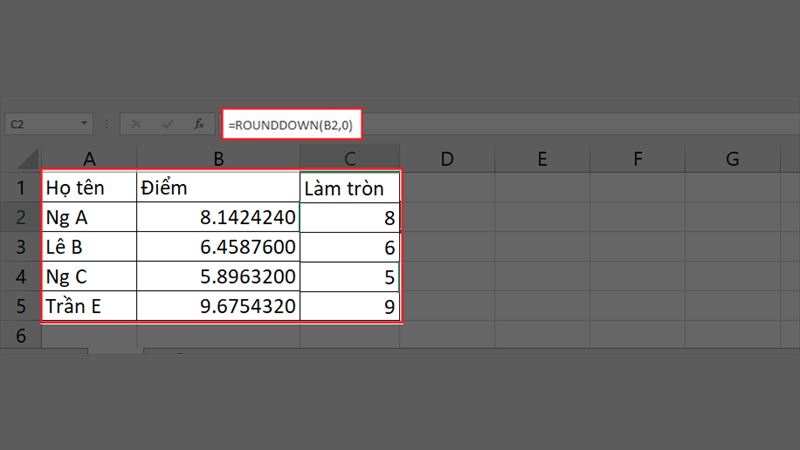
Nếu Num_digits > 0, số sẽ được làm tròn xuống đến số chữ số thập phân tương ứng. Ví dụ, =ROUNDDOWN(8.1424240, 2) sẽ cho kết quả là 8.14.
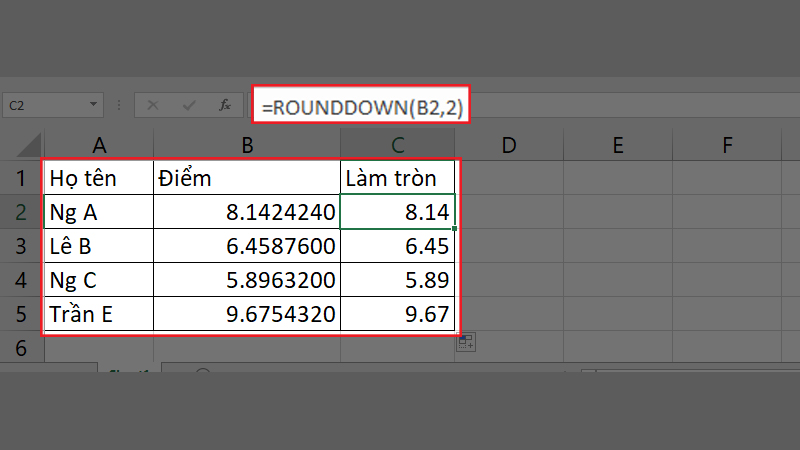
Trong trường hợp bạn cần làm tròn về phía trái dấu thập phân, tức là đến hàng chục, hàng trăm hoặc hàng nghìn, hãy dùng giá trị Num_digits < 0. Ví dụ, =ROUNDDOWN(198.1424240, -1) sẽ trả về 190.
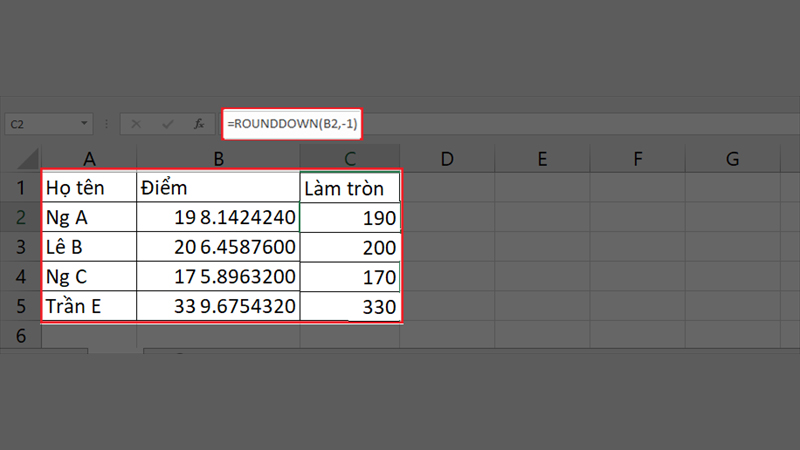
Cách làm tròn số bằng hàm MROUND
Khi làm việc với dữ liệu số trong Excel, đôi khi bạn không chỉ cần làm tròn đến số nguyên hay vị trí thập phân, mà còn cần làm tròn đến bội số gần nhất của một giá trị cụ thể. Đây chính là lúc hàm MROUND phát huy tác dụng. Hàm MROUND cho phép bạn làm tròn số đến bội số gần nhất của một giá trị do bạn xác định, cực kỳ hữu ích trong các trường hợp xử lý số lượng đóng gói, sản phẩm theo lô, hoặc khi chuẩn hóa số liệu tài chính theo bội số cố định.
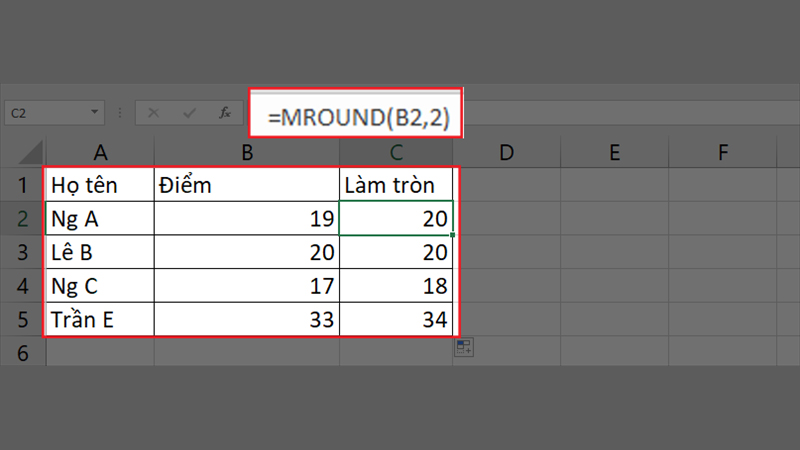
Cách sử dụng hàm MROUND rất đơn giản và dễ nhớ, bạn chỉ cần nhập công thức theo cú pháp: =MROUND(Number, Multiple). Trường hợp, Num_digits = 2 thì hàm sẽ làm tròn số tới giá trị gần nhất là bội số của 2. Ví dụ: Hàm MROUND tự động làm tròn lên hoặc xuống tùy theo bội số nào gần hơn với giá trị gốc. Như vậy, nếu bạn sử dụng =MROUND(19, 2), kết quả là 20.
Làm tròn số bằng hàm CEILING
ROUND, vốn làm tròn theo quy tắc làm tròn gần nhất, CEILING luôn làm tròn lên bất kể phần thập phân nhỏ hay lớn, và đặc biệt hữu ích khi bạn muốn kiểm soát việc làm tròn đến một mức bội số xác định. Hàm này có thể áp dụng cho mọi loại số – bao gồm số nguyên dương, số nguyên âm, số thập phân hay phân số.
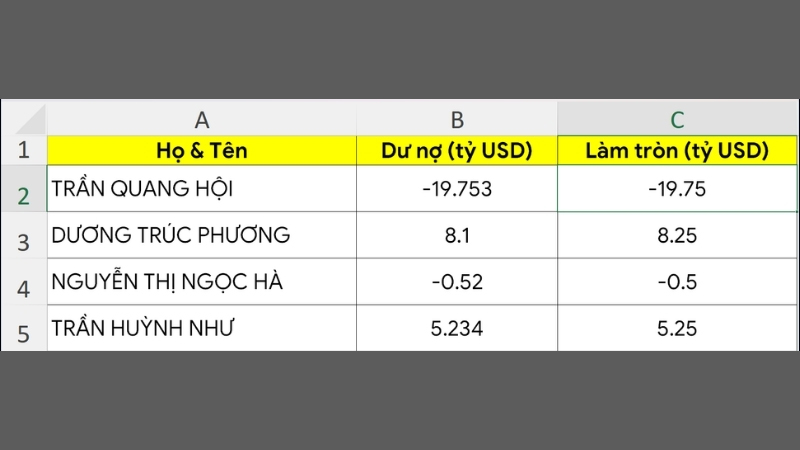
Bạn hãy nhập công thức vào ô mong muốn với cú pháp: =CEILING(Number, Significance). Ví dụ, nếu bạn sử dụng công thức =CEILING(-19.753, 0.25), Excel sẽ làm tròn số -19.753 lên đến bội số gần nhất của 0.25, và kết quả sẽ là 19.75.
Hàm này đặc biệt hữu ích khi bạn muốn đảm bảo số lượng hoặc chi phí được làm tròn vượt lên mức tối thiểu. Chẳng hạn như làm tròn thời gian làm việc lên 15 phút, làm tròn số lượng sản phẩm đóng gói thành lô chẵn, hoặc đảm bảo mức chi phí không bị thấp hơn mức chuẩn.
Cách làm tròn số bằng hàm FLOOR
Hàm đối lập với CEILING, tức là thay vì làm tròn lên, FLOOR sẽ luôn làm tròn xuống. Điều này rất hữu ích trong các tình huống như tính toán ngân sách, kiểm soát giới hạn số lượng, hoặc khi bạn cần làm tròn số theo hướng an toàn, tránh vượt quá một ngưỡng nhất định.
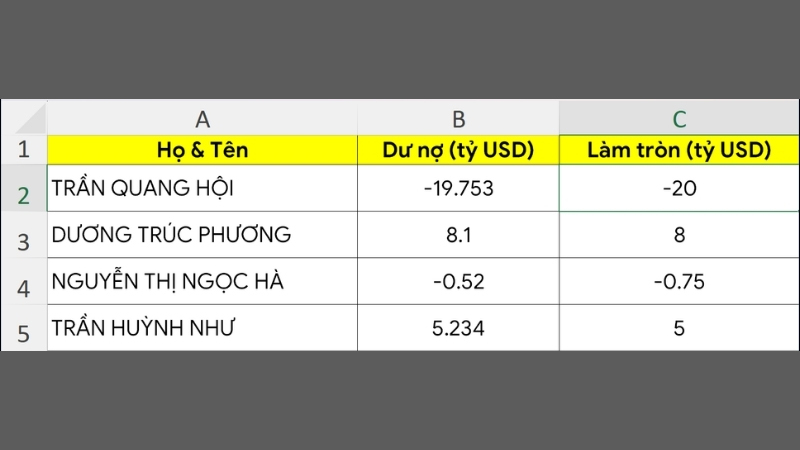
Hàm FLOOR được sử dụng với cú pháp rất đơn giản: =FLOOR(Number, Significance). Ví dụ, nếu bạn sử dụng công thức =FLOOR(-19.753, 0.25), Excel sẽ trả về -19.753, vì đây là bội số của 0.25 gần nhất nhỏ hơn hoặc bằng -20.
Như vậy, hàm FLOOR đặc biệt hữu ích trong các bài toán thực tế như tính khối lượng hàng hóa đóng gói theo từng kiện, phân bổ ngân sách, hoặc chia đều thời gian mà không vượt quá mức quy định.
Làm tròn số bằng hàm INT
INT (viết tắt của Integer) chỉ thực hiện một nhiệm vụ duy nhất: làm tròn xuống đến số nguyên nhỏ hơn hoặc bằng số gốc. Đây là một cách làm tròn số rất hữu ích trong những trường hợp bạn không quan tâm đến phần thập phân, hoặc muốn loại bỏ phần dư trong các phép chia, tính toán thời gian, xử lý số lượng, hoặc chia lô sản phẩm.
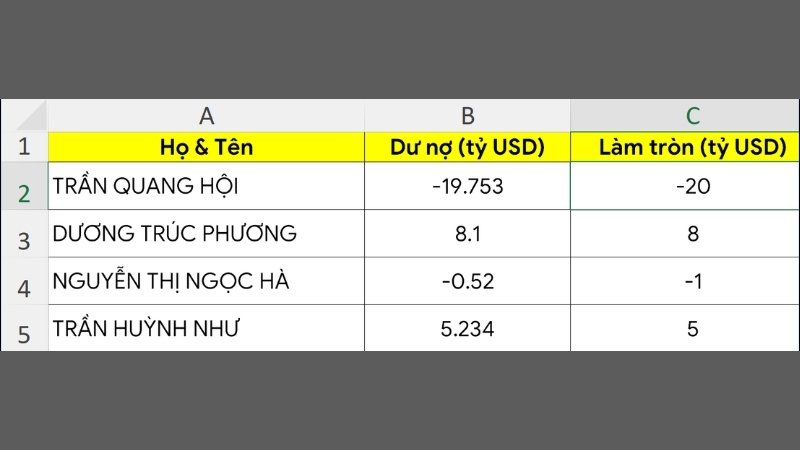
Bạn chỉ cần nhớ cú pháp của hàm là =INT(Number). Trong đó, Number là số bạn muốn làm tròn xuống. Ví dụ, nếu bạn nhập =INT(8.1), kết quả sẽ là 8. Nếu nhập =INT(3.1), kết quả là 3.
Điều thú vị là khi bạn làm việc với số âm, hàm INT vẫn giữ nguyên quy tắc làm tròn xuống – tức là về phía âm vô cực. Ví dụ, =INT(-0.52) sẽ cho ra kết quả -1.
Làm tròn số bằng hàm TRUNC
Trong Excel, khi bạn muốn loại bỏ phần thập phân của một số mà không thực hiện cách làm tròn số lên hay xuống, thì hàm TRUNC là công cụ lý tưởng để sử dụng. TRUNC đơn giản chỉ cắt bỏ phần thập phân, giữ lại phần nguyên của số một cách chính xác, không phụ thuộc vào giá trị sau dấu phẩy.
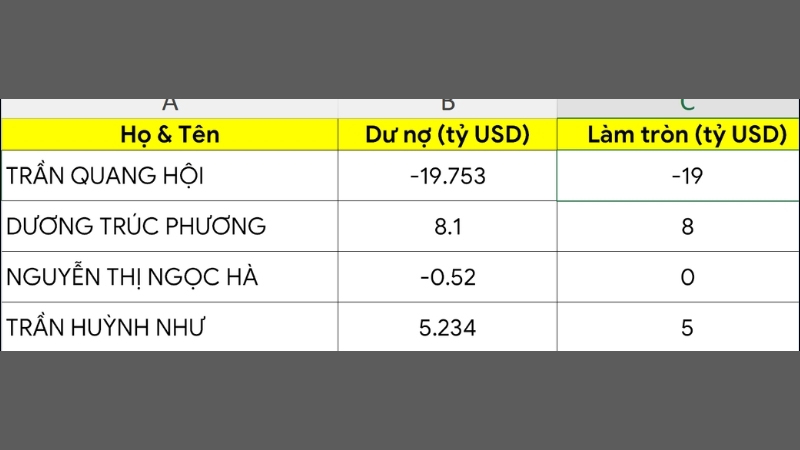
Hàm TRUNC có cú pháp là =TRUNC(Number), trong đó, Number là số bạn muốn loại bỏ phần thập phân. Ví dụ, =TRUNC(8.1) sẽ trả về 8.
Và khi làm việc với số âm, TRUNC vẫn cắt phần thập phân mà không làm tròn, nghĩa là =TRUNC(-19.753) sẽ trả về -19, chứ không phải -20 như hàm INT vốn làm tròn xuống.
Làm tròn số bằng hàm ODD
Hàm ODD trong Excel là một công cụ đặc biệt, được sử dụng khi bạn muốn làm tròn một số bất kỳ (dương hoặc âm) đến số lẻ gần nhất theo một hướng nhất định. Cụ thể, với số dương, hàm sẽ làm tròn lên đến số lẻ lớn hơn gần nhất, còn với số âm, hàm sẽ làm tròn xuống đến số lẻ nhỏ hơn gần nhất.
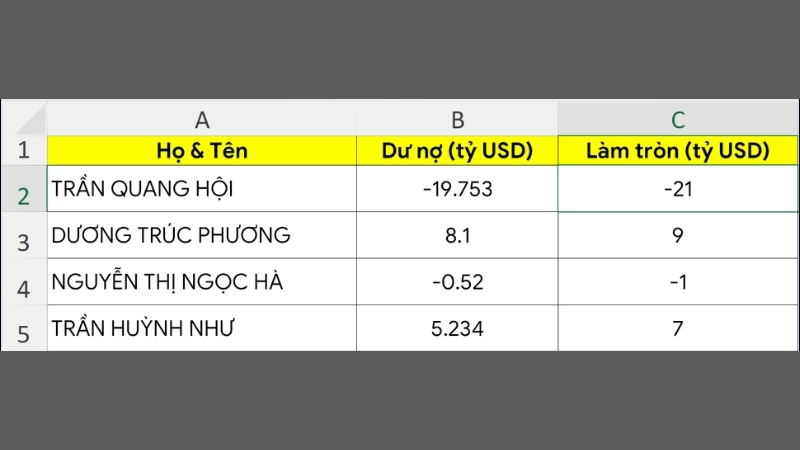
Bạn chỉ cần nhập công thức theo cú pháp: =ODD(Number), với Number là số mà bạn muốn làm tròn về số lẻ. Ví dụ, nếu bạn nhập =ODD(-19.753), Excel sẽ trả về -21 – số lẻ lớn hơn tiếp theo.
Trường hợp đặc biệt, nếu bạn nhập =ODD(5), kết quả vẫn là 5 vì 5 đã là số lẻ. Đối với số âm, hàm ODD sẽ làm tròn theo hướng ngược lại. Ví dụ, =ODD(-2.1) sẽ trả về -3, còn =ODD(-5) sẽ vẫn là -5.
Kết luận
Như vậy, Hoàng Hà Mobile đã cung cấp cho bạn TOP 10 cách làm tròn số trong Excel siêu đơn giản, rất dễ thực hiện chỉ trong vài thao tác đơn giản. Hy vọng thủ thuật này sẽ mang đến cho bạn nhiều thông tin hữu ích nhé.
Xem thêm:
- 5 cách đánh số thứ tự trong Excel cực nhanh gọn bạn nên biết
- Tất tần tật về hàm IF trong Excel: Công thức, cách làm, ví dụ

Cách chụp ảnh kiểu mới đang ‘gây bão’ trên mạng xã hội
Th5
Đề xuất cấp sổ hồng điện tử, tích hợp với căn cước công dân
Th5
#haihuoc #emcobanglongvequemecunganh xin chữ ký
Th5
Realme Neo 7 Turbo lộ diện với phiên bản trong suốt độc đáo
Th5
Gặp bạn cũ trong buổi họp lớp, người đàn ông vội về xét nghiệm ADN con 8 tuổi
Th5
Liên doanh Nhật sắp ra mắt tháp Orion dự án TT Avio
Th5
Phát hiện ra một loại nấm đường ruột có thể điều trị bệnh gan nhiễm mỡ
Th5
Số cây ATM tại Trung Quốc giảm mạnh trong bối cảnh thanh toán di động nở rộ
Th5
Nhạc Trữ Tình Dân Ca Quê Hương Miền Tây Hay – Dân Ca Miền Tây Chọn Lọc – Duyên Nợ Miền Tây
Th5
Người đàn ông tử vong do bị lốp xe tải văng trúng
Th5
iPhone 17 Air sẽ có cái kết bi thảm?
Th5
Nguy cơ đột quỵ, đột tử từ sai lầm khi tắm trong ngày nắng nóng
Th5
Nhan sắc bị đồn ‘thảm họa thẩm mỹ’ của Hồ Quỳnh Hương trước khi lấy chồng ở tuổi U50
Th5
CHƯA BAO GIỜ | 2023 | QUANG HÙNG MIXXING
Th4
Chàng trai ‘gây sốt’ với bài phát biểu về bố mẹ không biết chữ
Th5
#大张伟 爆料#刘宇宁 刚出道时不爱交朋友
Th5
la tatb ca chang
Th5
Máy tính bị đơ màn hình không tắt được? Đây là 5 cách giải quyết hiệu quả
Th5
Quyết tâm đưa dự án Bệnh viện Bạch Mai và Việt Đức cơ sở 2 hoạt động vào cuối năm 2025
Th5
Khi được mời đi ăn, hãy nhớ 3 điều không nên để giữ gìn nhân duyên
Th5
Covid-19 xu hướng tăng, theo dõi sức khỏe khi về từ nơi có số ca mắc cao
Th5
Chữ và nghĩa: Đã mòn con mắt phương trời đăm đăm
Th5
Dân mạng dùng AI phân tích kèo tay bo “1 con khỉ đột đấu 100 chàng thanh niên”, làm cả video cho trực quan
Th5
#chillcover | Không Trọn Vẹn Nữa – Châu Khải Phong | quang hùng
Th4
Điện thoại mỏng sẽ trở thành xu hướng của năm 2025?
Th5
Hiếm gặp: Thai nhi mang khối u quái to gấp đôi cơ thể
Th5
Tóm dính Hương Giang và bạn trai kém 3 tuổi tình tứ ở hậu trường
Th5
#tamtrang #tintuc
Th5
vợ yêu quang hùng
Th4
NHÀ MA TẬP 251 | CÀ PHÊ VỊ MÁU – ĐẦU ĐỘC CẢ NHÀ | CHUYỆN MA KINH DỊ I – MC DUY THUẬN | FULL 4K
Th5
10 hoạt động ý nghĩa mừng ngày Quốc tế Thiếu nhi 1/6 cho bé yêu
Th5
5 đặc sản Việt Nam khiến người ‘yếu vía’ nghe thôi đã sợ: Món thì tên gây hiểu lầm, món lại khiến thực khách rùng mình vì nguyên liệu
Th5
Một ngân hàng thông báo tất cả khách hàng đổi mã PIN Smart OTP
Th5
Ngày 22/5, trình Quốc hội việc miễn, hỗ trợ học phí với trẻ em mầm non, học sinh phổ thông
Th5
Đúng 15h chiều nay, thứ Năm 15/5/2025, 3 con giáp hưởng trọn hồng phúc trời ban, vượng phát tài lộc
Th5
Điều gì khiến phim điện ảnh ‘Anh trai vượt ngàn chông gai’ lập kỷ lục bán vé?
Th5
Xintong sangat mengkhawatirkannya 😭🥹 #ForeverLove #ChenFangtong #DaiGaozheng #shorts
Th5
Grab không lọt top 3 siêu ứng dụng được người Việt sử dụng nhiều nhất: Dẫn đầu là một ví điện tử
Th5
LÚC CHƯA ! CÓ AI BIẾT BUỒN | QUANG HÙNG
Th5
võng gác đêm sương
Th4
Ngã xe máy, một tháng sau mới lộ chấn thương sọ não
Th5
#chilllienquan | Triệu Vân cục xúc | media24h88
Th4
Mở rộng đối tượng viên chức được thành lập, điều hành doanh nghiệp
Th5
Muốn mặc đẹp với váy 2 dây không khó, sắm ngay 4 món đồ vừa dễ diện lại siêu thanh lịch và nữ tính này
Th5
Hiện thực hóa khát vọng Việt Nam hùng cường, thịnh vượng
Th5
Điều nhỏ bé kỳ diệu: “Ai hơn AI” – Khi con người là điều kỳ diệu nhất giữa thời đại công nghệ
Th5
Đề xuất mở rộng diện miễn, hỗ trợ học phí với trẻ mầm non và học sinh trường tư
Th5
Căng thẳng vì đoán cảm xúc qua tin nhắn
Th5
ENG SUB《武逆》第三十集 | 废柴少年身怀绝世体质,机缘之下,少年热血逆袭涅槃重生!| 腾讯视频 – 动漫
Th5
Chấn động lợi ích của việc đọc sách thường xuyên: Ngoại hình thăng hạng, da dẻ hồng hào, khí chất ngút ngàn!
Th5
¡Atravesando a los Inmortales y a los Antiguos sin un solo oponente! lPerfect World Episódio| WeTV
Th5
¡El Hueso Supremo absorbe el nirvana divino y renace!| Perfect World Episódio| WeTV
Th5
¡Hegemonía Desolada diezmó al Rey de la Guerra! lPerfect World Episódio| WeTV
Th5
¡Oscar volvió con fuerza después de su experiencia!🔥 | Continente Douluo (Soul Land) | WeTV
Th5